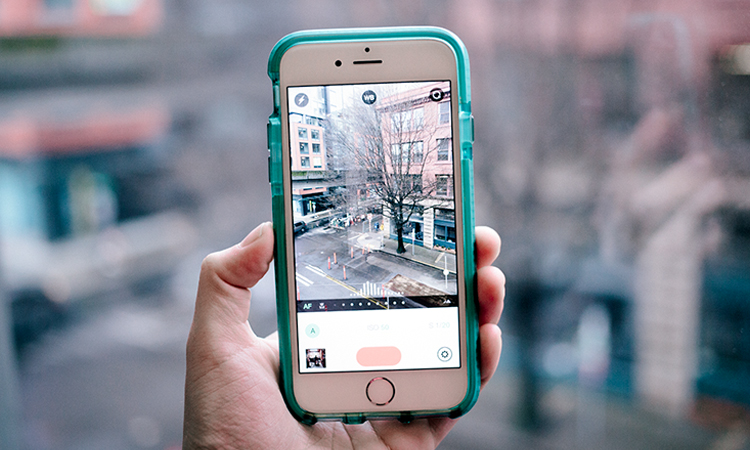كيف أقوم بتهيئة صوت مكبرات الصوت الخاصة بي في Windows؟ – ويندوز 7 و 8 و 10

يحتوي الكمبيوتر على ملحقات متعددة ، بدونها سيكون من الصعب تحقيق أقصى استفادة من الجهاز المذكور. لهذا السبب عندما لا يعمل أي منها بشكل صحيح. حان الوقت لإجراء التكوينات اللازمة لحل هذه المشكلة مرة واحدة وإلى الأبد.
في قسم الصوت ، يمكن إجراء تكوينات معينة بفضل الخيارات التي يوفرها Windows. معهم ، لكن ستظهر مكبرات الصوت بشكل صحيح مرة أخرى بالتأكيد. عليك فقط اتباع الإجراء الموضح أدناه.
ماذا يحدث إذا لم تقم بإعداد مكبرات الصوت بشكل صحيح داخل Windows؟
الصوت ضروري في أي جهاز ، وفي حالة جهاز الكمبيوتر الخاص بك فهو ليس استثناءً. هذا هو السبب في عدم تكوين مكبرات الصوت الخاصة بنا في Windows ، فقد لا تعمل بأفضل طريقة ممكنة. لبدء معايرة الصوت ، يجب خفض مستوى الصوت ورفعه حتى تتحقق من أنه يبدو صحيحًا.
في بعض الحالات ، يمكن سماع الصوت منخفضًا جدًا أو يمكن سماع مكبر صوت أعلى من الآخر . لهذا السبب من الضروري معايرتها بشكل صحيح. من خلال الخطوات الموضحة أدناه ، ستتعلم كيفية القيام بذلك.
تعرف على أفضل إصدار من Windows 10 ، ما عليك سوى إلقاء نظرة على هذه المعلومات. بمعرفة ذلك ، يمكنك تكوين مكبرات الصوت الخاصة بك في الإصدار الذي يناسب احتياجاتك.

كيف اضبط صوت السماعات داخل الويندوز؟
يجلب نظام التشغيل Windows 10 معه خيارات وتكوينات متعددة لتخصيص جهاز الكمبيوتر الخاص بنا حسب رغبتنا. من تغيير ورق الحائط الخاص بك أو ألوان سطح المكتب ، كما يتيح لك تكوين السماعات لتناسب كل مستخدم.
مع وضع ذلك في الاعتبار ، من المهم معرفة أن هناك طريقتين مختلفتين يمكن استخدامهما لإجراء تعديلات الصوت هذه . أحدهما هو ضبط صوت الاستريو والآخر هو ضبط الصوت 5.1.
قم بإعداد صوت ستيريو
أولاً ، حدد مكانك على أيقونة البوق الموجودة في الجزء الأيمن السفلي . لكن بمجرد الوصول إلى هناك ، يجب النقر فوق ورفع مستوى الصوت بالكامل باستخدام شريط يتحرك ، وستضعه في الأعلى.
ثم اضغط حيث تقول “Mixer” ، عند القيام بذلك ، يتم عرض قائمة حيث يمكنك خفض مستوى صوت النظام ورفع مستوى صوت السماعات. وبنفس الطريقة يمكنك فعل العكس أو تركهما في نفس النقطة.
ثم انقر فوق رمز مكبر الصوت الذي ستراه أعلاه وسيسمح لك بتنفيذ المزيد من الإعدادات. في نافذة التكوين هذه ، يمكننا العثور على ما يلي. عام ومستويات وتحسينات وخيارات متقدمة. هناك يمكنك إجراء اختبارات من جميع الأنواع ، بدءًا من تنشيط تعزيز الجهير ، والصوت المحيطي الافتراضي ، ومعادلة ارتفاع الصوت والعديد من الخيارات الأخرى.
ضبط الصوت 5.1
تابع استخدام مجموعة المفاتيح التالية “Windows + R”. من خلال القيام بذلك ، سيتم فتح نافذة التشغيل ، حيث سنكتب “mmsys.cpl” التالي ونضغط على مفتاح “Enter”.
ثم ننتقل إلى حيث تقول “تشغيل” ونختار الجهاز المتوافق مع تنسيق 5.1. في خيار “تكوين السماعات” ، حدد “5.1 Surround” واضغط على “التالي”. اكتشف كيفية تنشيط وتهيئة ميكروفون USB على جهاز الكمبيوتر الشخصي الذي يعمل بنظام Windows ، ما عليك سوى اتباع سلسلة من الخطوات التي قمنا بتطويرها لك في مقال فريد.
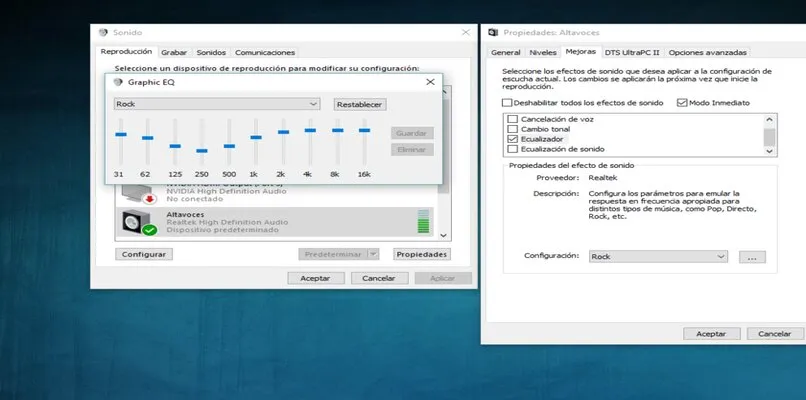
ما هي المشاكل التي توجد عند إعداد مكبرات الصوت في Windows وكيفية إصلاحها؟
في بعض الحالات ، قد تواجه بعض المشكلات في العملية عند تكوين مكبرات الصوت. لكن يمكن أن تكون هذه المشاكل المادية والافتراضية على حد سواء . هذا هو السبب في أننا سنشرح الأسباب المحتملة لهذه الأخطاء عند إعادة إنتاج الصوت بشكل صحيح على مكبرات الصوت الخاصة بك.
إذا لم يتم سماع مكبرات الصوت الخاصة بك
يجب عليك التحقق من أن كبلات الإدخال الخاصة بمكبرات الصوت متصلة جيدًا بمنافذ الإدخال بجهاز الكمبيوتر. إذا كان الأمر كذلك واستمرت المشكلة ، فيجب أن تنظر إلى الكابل لأنه من المحتمل أن يكون مقطوعًا في مكان ما ولا يقوم بالاتصال.
في القسم الافتراضي ، يجب أن تلاحظ أنه تم تنشيط وحدة التخزين. منذ ذلك الحين ، إذا كان رمز القرن الموجود في الجزء الأيمن السفلي يحتوي على رمز أحمر ، فهذا يعني أنه معطل .
سبب آخر محتمل هو أن برنامج تشغيل جهاز التحكم به خطأ ولا يرسل أو يستقبل المعلومات الضرورية. لهذا السبب ، لا يوجد خرج صوت في أي وقت.

صوت مشوه
قد يكون السبب في ذلك أن مكبرات الصوت غير متصلة بالكمبيوتر بشكل صحيح. أو في أسوأ الأحوال ، تكون الكابلات الملحومة باللوحة الرئيسية لمكبر الصوت مفكوكة.
من الممكن أيضًا أن يكون قد حدث خطأ في جهاز تشغيل الصوت ، ولهذا السبب تبدو مكبرات الصوت سيئة . للتحقق من ذلك ، يجب أن نذهب إلى بداية Windows ، ونكتب “إدارة الأجهزة” التالية في شريط البحث.
وننتقل إلى القسم الذي يقول “أجهزة التحكم بالصوت والفيديو وأجهزة الألعاب”. إذا رأينا أن هناك رمزًا أصفر أو أحمر ، فهذا يعني أن المشكلة موجودة. لحلها ، لكن يجب النقر بزر الماوس الأيمن فوق برنامج التشغيل واختيار الخيار الذي يشير إلى “تحديث برنامج التشغيل” ، ثم يجب النقر فوق “البحث تلقائيًا عن برنامج التشغيل المحدث”. يجب أن تنتظر لحظة حتى تنتهي العملية.
يمكنك أيضًا اختيار تحديث برنامج التشغيل باستخدام Windows Update . للقيام بذلك ، يجب أن تذهب إلى بداية Windows وفي محرك البحث اكتب “Windows Update”. عندما نكون هناك ، لكن يجب علينا تحديد الخيار الذي يقول “التحقق من وجود تحديثات” ، وتستغرق هذه العملية بضع دقائق ، لكنها فعالة للغاية. عند انتهاء البحث عن برنامج التشغيل وتثبيته ، كل ما تبقى هو التحقق من عمل مكبرات الصوت بشكل صحيح.
قد يكون سبب فشل مكبرات الصوت هو استخدام Windows غير أصلي . يؤدي هذا بدوره إلى حدوث مشكلات في برنامج التشغيل وفشل البرامج الأخرى التي تمنع مكبرات الصوت هذه من العمل بشكل صحيح.